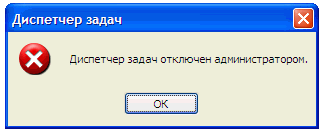Οδηγίες
Καλέστε το στοιχείο Screen. Για να το κάνετε αυτό, ανοίξτε τον "Πίνακα Ελέγχου" μέσω του μενού "Έναρξη". Στην κατηγορία Εμφάνιση και Θέματα, επιλέξτε το εικονίδιο Εμφάνιση. Θα ανοίξει ένα νέο παράθυρο διαλόγου "Ιδιότητες εμφάνισης". Μπορείτε να καλέσετε αυτό το στοιχείο με άλλο τρόπο: κάντε κλικ κάντε δεξί κλικποντίκι σε οποιαδήποτε ελεύθερη περιοχή της επιφάνειας εργασίας τραπέζια και επιλέξτε "Ιδιότητες" από το αναπτυσσόμενο μενού.
Αν από τη δουλειά τραπέζικαι η εικόνα φόντου λείπει, μεταβείτε στην καρτέλα “ Εργάτης τραπέζι" Στην ομάδα "Εικόνα φόντου", επιλέξτε την προηγούμενη εικόνα από τη λίστα που παρέχεται. Εάν η λίστα δεν περιέχει το φόντο που χρειάζεστε, κάντε κλικ στο κουμπί "Αναζήτηση" και καθορίστε τη διαδρομή προς την εικόνα που θέλετε να δείτε στην επιφάνεια εργασίας σας τραπέζιε. Εφαρμόστε τις νέες ρυθμίσεις.
Σε περίπτωση που στη δουλειά τραπέζιΕάν δεν εμφανίζονται πλέον οι φάκελοι "Ο Υπολογιστής μου", "Τα έγγραφά μου" και "Γειτονιά δικτύου", κάντε κλικ στο " Εργάτης τραπέζι» κουμπί «Ρυθμίσεις επιφάνειας εργασίας» τραπέζιΕΝΑ". Θα ανοίξει ένα πρόσθετο πλαίσιο διαλόγου. Μεταβείτε στην καρτέλα "Γενικά", τοποθετήστε έναν δείκτη στα πεδία απέναντι από τα στοιχεία που χρειάζεστε και εφαρμόστε τις νέες ρυθμίσεις.
Εάν το μέγεθος των στοιχείων στην εργασία τραπέζι"(τα εικονίδια και οι γραμματοσειρές έχουν γίνει μεγαλύτερα ή μικρότερα), ανοίξτε την καρτέλα "Επιλογές". Στην ομάδα "Ανάλυση οθόνης", χρησιμοποιήστε το "ρυθμιστικό" για να ορίσετε την ανάλυση που θα είναι βολική για την αντίληψή σας. Κάντε κλικ στο κουμπί «Εφαρμογή» και επιβεβαιώστε τις αλλαγές που έγιναν.
Για να αλλάξετε το συνδυασμό χρωμάτων των παραθύρων που ανοίγουν στον υπολογιστή σας και το μέγεθος γραμματοσειράς των ονομάτων φακέλων, ανοίξτε την καρτέλα Εμφάνιση. Χρησιμοποιήστε πεδία αναπτυσσόμενης λίστας στις κατάλληλες ομάδες. Για να επιλέξετε οπτικά εφέ, κάντε κλικ στο κουμπί «Εφέ». Για πιο λεπτομερείς ρυθμίσεις διαφόρων στοιχείων, κάντε κλικ στο κουμπί "Για προχωρημένους". Αφού κάνετε τις αλλαγές, κάντε κλικ στο κουμπί «Εφαρμογή».
Αν στη δουλειά τραπέζιΕάν η γραμμή εργασιών δεν εμφανίζεται πλέον, σημαίνει ότι είναι κρυφή. Μετακινήστε τον κέρσορα στο κάτω άκρο της οθόνης και περιμένετε να εμφανιστεί το πλαίσιο. Κάντε δεξί κλικ σε αυτό και επιλέξτε "Ιδιότητες" από το αναπτυσσόμενο μενού. Στο παράθυρο «Ιδιότητες γραμμής εργασιών και μενού έναρξης» που ανοίγει, μεταβείτε στην καρτέλα «Γραμμή εργασιών» και καταργήστε την επιλογή του πεδίου «Αυτόματη απόκρυψη της γραμμής εργασιών» στην ομάδα «Εμφάνιση γραμμής εργασιών». Εφαρμόστε τις νέες ρυθμίσεις και κλείστε το παράθυρο.
Στη γραμμή λειτουργικών συστημάτων Windows, οποιαδήποτε λειτουργία με αρχεία μπορεί να εκτελεστεί χρησιμοποιώντας τον Explorer. Από προεπιλογή, ο Explorer είναι κρυμμένος από τα μάτια των χρηστών και εργάτης τραπέζιεμφανίζεται το εικονίδιο "My". υπολογιστή», στην ουσία, πρόκειται για το ίδιο «Explorer». Μερικές φορές οι χρήστες των προσωπικών υπολογιστήδιαγράφουν κατά λάθος αυτό το εικονίδιο από την επιφάνεια εργασίας τους τραπέζιΕΝΑ. Για να επιστρέψετε τη δυνατότητα προβολής των περιεχομένων των φακέλων σκληρός δίσκοςείναι απαραίτητο να επαναφέρετε το στοιχείο εργασίας τραπέζικαι δικό μου υπολογιστή».
Θα χρειαστείτε
- λειτουργικό σύστημα Windows.
Οδηγίες
Εάν διαγράψατε το My υπολογιστήΚατά τύχη, κοιτάξτε στον "Κάδο απορριμμάτων" κάνοντας διπλό κλικ πάνω του με το αριστερό κουμπί του ποντικιού. Κάντε δεξί κλικ στο My υπολογιστή" στο παράθυρο που ανοίγει και επιλέξτε "Επαναφορά". Σε ελεύθερο χώρο εργασίας τραπέζικαι το δικό σου υπολογιστήκαι θα εμφανιστεί το εικονίδιο που αναζητάτε.
Εάν το επιθυμητό εικονίδιο δεν βρίσκεται στον Κάδο απορριμμάτων, μπορείτε να το προσθέσετε ξανά χρησιμοποιώντας το σύστημα χρησιμοποιώντας Windows. Κάντε δεξί κλικ στον εργαζόμενο τραπέζιε, επιλέξτε «Ιδιότητες». Στο παράθυρο που ανοίγει, μεταβείτε στην καρτέλα "Εργασία". τραπέζι", κάντε κλικ στο κουμπί "Ρυθμίσεις εργαζόμενου". τραπέζιΕΝΑ". Στο νέο παράθυρο, δώστε προσοχή στο μπλοκ "Εικονίδια εργαζομένων". τραπέζι a", επιλέξτε το πλαίσιο δίπλα στο "My υπολογιστή».
Μπορείτε επίσης να επαναφέρετε το "My υπολογιστή" με άλλους τρόπους. Κάντε κλικ στο μενού "Έναρξη", βρείτε το εικονίδιο "My" στο μενού που ανοίγει υπολογιστή", κάντε δεξί κλικ σε αυτό το εικονίδιο και επιλέξτε "Εμφάνιση στην επιφάνεια εργασίας" τραπέζιμι". Εάν αυτό το εικονίδιο δεν βρίσκεται στα στοιχεία του μενού Έναρξη, κάντε δεξί κλικ στο κουμπί Έναρξη και επιλέξτε Ιδιότητες. Στο παράθυρο που ανοίγει, κάντε κλικ στο κουμπί "Προσαρμογή" και μετά μεταβείτε στην καρτέλα "Για προχωρημένους" και ενεργοποιήστε το "Οι υπολογιστή"(συνιστάται να ενεργοποιήσετε το στοιχείο "Εμφάνιση ως μενού").
Σημείωση
Μην ξεχνάτε ότι οποιαδήποτε έκδοση λειτουργικό σύστημαΤα Windows ενδέχεται να μην έχουν μεταφραστεί πλήρως στα ρωσικά, π.χ. Τα ονόματα των στοιχείων μπορεί να διαφέρουν από τα παραδείγματα που εμφανίζονται εδώ. Για παράδειγμα, το "My Computer" μπορεί να ονομάζεται My Computer και το My Documents μπορεί να ονομάζεται My Document's.
Πηγές:
- πώς να επαναφέρετε ένα ημερολόγιο στην επιφάνεια εργασίας του υπολογιστή σας
Φάκελος "My τεκμηρίωση"είναι το κύριο στοιχείο της επιφάνειας εργασίας. Παρέχει γρήγορη πρόσβαση σε άλλους φακέλους που περιέχονται σε αυτό: "My Pictures", "My Music", "My Videos" και άλλους φακέλους που έχουν δημιουργηθεί από το σύστημα ή τον ίδιο τον χρήστη. Εάν το διαγράψατε κατά λάθος από την επιφάνεια εργασίας ή το μενού Έναρξη, πάρτε το πίσω ντοσιέ"Μου τεκμηρίωση«Πιο εύκολο από ό,τι φαίνεται με την πρώτη ματιά.

Οδηγίες
Ο φάκελος "My" δεν βρίσκεται στην επιφάνεια εργασίας. τεκμηρίωση», αλλά μόνο η εικόνα της. Ο ίδιος ο προεπιλεγμένος φάκελος βρίσκεται στη μονάδα δίσκου C. Για να επιστρέψετε το "My τεκμηρίωση" στην επιφάνεια εργασίας, ανοίξτε το παράθυρο "Ιδιότητες: Οθόνη". Για να το κάνετε αυτό, εισαγάγετε τον "Πίνακα Ελέγχου" μέσω του μενού "Έναρξη", στην ενότητα "Εμφάνιση και θέματα", επιλέξτε το εικονίδιο "Εμφάνιση" ή την εργασία "Επεξεργασία". εικόνα φόντουεπιφάνεια εργασίας." Εάν ο πίνακας ελέγχου εμφανίζεται στο κλασική μορφή, επιλέξτε αμέσως το εικονίδιο «Οθόνη».
Στο παράθυρο διαλόγου που ανοίγει, μεταβείτε στην καρτέλα "Επιφάνεια εργασίας" και κάντε κλικ στο κουμπί "Ρυθμίσεις επιφάνειας εργασίας" στο κάτω μέρος του παραθύρου. Θα ανοίξει ένα πρόσθετο παράθυρο διαλόγου Στοιχεία επιφάνειας εργασίας. Μεταβείτε στην καρτέλα "Γενικά", στην ενότητα "Εικονίδια επιφάνειας εργασίας", τοποθετήστε έναν δείκτη στο πεδίο απέναντι από το εικονίδιο του φακέλου "My". τεκμηρίωση" Κάντε κλικ στο OK για να κλείσετε το παράθυρο. Στο παράθυρο "Ιδιότητες: Εμφάνιση", κάντε κλικ στο κουμπί "Εφαρμογή", κλείστε το παράθυρο κάνοντας κλικ στο κουμπί OK ή X στην επάνω δεξιά γωνία του παραθύρου.
Λαμβάνοντας υπόψη ότι υπάρχουν μόνο συντομεύσεις στην επιφάνεια εργασίας, μπορείτε να δημιουργήσετε ανεξάρτητα μια συντόμευση για το "My τεκμηρίωση" Για να το κάνετε αυτό, μεταβείτε στον κατάλογο όπου βρίσκεται ο φάκελος, κάντε δεξί κλικ στο εικονίδιό του, επιλέξτε την εντολή «Αποστολή» από το αναπτυσσόμενο μενού και επιλέξτε «Επιφάνεια εργασίας (δημιουργία συντόμευσης)» από το υπομενού. ΕμφάνισηΟ φάκελος θα είναι ελαφρώς διαφορετικός από τον προηγούμενο, ωστόσο, αυτό θα παρέχει γρήγορη πρόσβαση από την επιφάνεια εργασίας στα αρχεία που περιέχονται σε αυτόν τον φάκελο.
Εάν ο φάκελος "My τεκμηρίωση" έχει εξαφανιστεί από το μενού Έναρξη, κάντε δεξί κλικ στη γραμμή εργασιών, επιλέξτε "Ιδιότητες" από το αναπτυσσόμενο μενού ή κάντε αριστερό κλικ στον πίνακα και κάντε κλικ Πλήκτρα Altκαι Enter. Στο παράθυρο που ανοίγει, μεταβείτε στην καρτέλα "Start Menu", τοποθετήστε έναν δείκτη δίπλα στη γραμμή " Κλασικό μενούΈναρξη" και κάντε κλικ στο κουμπί "Προσαρμογή". Στην ενότητα Περιεχόμενα του μενού Έναρξη, κάντε κλικ στο κουμπί Προσθήκη. Στο πρόσθετο παράθυρο, καθορίστε τη διαδρομή προς το "My τεκμηρίωση" Εφαρμόστε τις νέες ρυθμίσεις και κλείστε το παράθυρο.
Εάν κάποια στιγμή μεταφερθήκατε ντοσιέ"Μου τεκμηρίωση"σε άλλη μονάδα δίσκου και τώρα θέλετε να την επιστρέψετε στην αρχική της θέση, κάντε κλικ στο φάκελο "My τεκμηρίωση» κάντε δεξί κλικ, επιλέξτε «Ιδιότητες» από το αναπτυσσόμενο μενού κάνοντας κλικ σε αυτό με οποιοδήποτε κουμπί του ποντικιού. Μεταβείτε στην καρτέλα "Φάκελος προορισμού", στην ενότητα "Τοποθεσία φακέλου προορισμού", κάντε κλικ στο κουμπί "Προεπιλογή". Κάντε κλικ στο κουμπί "Εφαρμογή", κλείστε το παράθυρο ιδιοτήτων.
Βίντεο σχετικά με το θέμα
Πηγές:
- όπως τα έγγραφά μου στην επιφάνεια εργασίας μου
- Αγνοείται εργαζόμενος πίνακας παραθύρων
, αλλά εμφανίζεται μαζί με όλους τους φακέλους και τις συντομεύσεις εάν κάνετε εκκίνηση σε ασφαλή λειτουργία. Τι πιστεύετε, admin, τι μπορεί να φταίει; Τα προβλήματά μου ξεκίνησαν με ένα ενεργό Σάββατο σερφάροντας στο Διαδίκτυο, αναζητώντας μια εικόνα δίσκου από το φορητό υπολογιστή μου (κάπου άγγιξα το δικό μου). Βρήκα την εικόνα που χρειαζόμουν σε έναν από τους ιστότοπους, αλλά αποφάσισα να ανοίξω και να κοιτάξω το στιγμιότυπο οθόνης του δίσκου, που βρίσκεται σε έναν άλλο ιστότοπο - φιλοξενία εικόνας. Και εκείνη τη στιγμή, ξαφνικά τρόμαξα και εξέδωσα μια προειδοποίηση ότι υπήρχε ιός στο φάκελο C:\Users\Username\AppData\Local\Temp και ο καθαρισμός ήταν αδύνατος, μετά πάγωσε ο υπολογιστής, έπρεπε να κάνω επανεκκίνηση. Μετά την επανεκκίνηση, με περίμενε μια εντελώς άδεια επιφάνεια εργασίας των Windows, χωρίς φακέλους ή συντομεύσεις· αντί για τη μόνιμη προφύλαξη οθόνης μου υπήρχε μια άλλη, και ακόμη και με μια τέτοια εικόνα, καλύτερα να μην σας πω. Προσπάθησα να ξεκινήσω τη Διαχείριση Εργασιών χρησιμοποιώντας τη συντόμευση πληκτρολογίου Ctrl+Alt+Del, αλλά μετά από αυτήν η οθόνη γίνεται μαύρη και ούτω καθεξής επ’ άπειρον.
Διαβάζω τα άρθρα σας για μεγάλο χρονικό διάστημα, προσπάθησα αμέσως να το εκκινήσω και πέτυχα, υπάρχει μια επιφάνεια εργασίας εκεί μαζί με φακέλους με συντομεύσεις. Δυστυχώς, δεν μπορώ να το χρησιμοποιήσω, είναι απενεργοποιημένο για μένα. Εκκίνησα και σάρωση ολόκληρου του διαμερίσματος συστήματος C:, βρέθηκαν τρεις ιοί, μετά έκανα εκκίνηση στο σύστημα και, ενδιαφέροντα, η προφύλαξη οθόνης εξωγήινων εξαφανίστηκε, αλλά η επιφάνεια εργασίας ήταν ακόμα άδεια. Έχω επίσης έτοιμο ένα antivirus, οπότε νομίζω ότι είναι χρήσιμο. Έκανα εκκίνηση από το δίσκο, μετά από πλήρη σάρωση βρέθηκε άλλος ιός, αλλά κατά την κανονική εκκίνηση η επιφάνεια εργασίας εξακολουθεί να μην εμφανίζεται. Υπάρχουν άλλες επιλογές για μένα εκτός από το; Σεργκέι.
Η επιφάνεια εργασίας των Windows εξαφανίστηκε
Φίλοι, πολύ συχνά χρειάστηκε να αντιμετωπίσω αυτό το πρόβλημα· με την πρώτη ματιά, οι αναγνώστες μου έκαναν δύο ίδιες ερωτήσεις, αλλά λύνονται διαφορετικά. Ας δούμε πρώτα την πρώτη περίπτωση, μιας και είναι πολύ πιο σοβαρή, γιατί αφορά μόλυνση των Windows από ιό.Πρώτα απ 'όλα, για να αντιμετωπίσετε με επιτυχία αυτό το πρόβλημα, πρέπει να γνωρίζετε ποιο αρχείο συστήματος τροποποιεί ο ιός και ποιες ρυθμίσεις μητρώου αλλάζει, τότε δεν θα σας είναι δύσκολο να διορθώσετε γρήγορα τα πάντα. Σου προτείνω να τα χωρίσεις όλα πιθανούς τρόπουςλύσεις σε αυτό το πρόβλημα και ας ξεκινήσουμε με τις πιο απλές και γρήγορες.
- Εάν όλα τα άλλα αποτύχουν, φροντίστε να δοκιμάσετε την τελευταία μέθοδο σε αυτό το άρθρο, που ονομάζεται Αν όλα τα άλλα αποτύχουν, συχνά με βοηθά όταν εξαφανίζεται η επιφάνεια εργασίας μου.
- Φυσικά, πρέπει να χρησιμοποιήσετε βοηθητικά προγράμματα αντιμετώπισης ιών, στη συνέχεια να διορθώσετε το μητρώο και (θα τα λύσουμε όλα), αλλά μπορείτε να λύσετε το πρόβλημα και πολλά άλλα με απλό τρόπο. Είμαι σίγουρος ότι αν ο πρώτος μας αναγνώστης είχε ενεργοποιημένη την Επαναφορά Συστήματος, η οποία μπορεί να εφαρμοστεί τέλεια σε ασφαλή λειτουργία, το πρόβλημα θα είχε λυθεί σε πέντε λεπτά. Πρώτα απ 'όλα, σε τέτοιες περιπτώσεις, πρέπει να θυμάστε για την ανάκτηση· εφευρέθηκε για κάποιο λόγο.
Έτσι, αν έχουμε εκκίνηση των Windowsη επιφάνεια εργασίας είναι τόσο άδεια όσο ένα πορτοφόλι πριν από την ημέρα πληρωμής, προσπαθούμε αμέσως (χωρίς επανεκκίνηση του υπολογιστή) να πληκτρολογήσουμε τη συντόμευση πληκτρολογίου Ctrl+Alt+Del, πρέπει να ανοίξει η Διαχείριση εργασιών και μετά Αρχείο -> Νέα εργασία.
Εισάγουμε explorer στο πεδίο εισαγωγής και ΟΚ, θα πρέπει να εμφανιστεί η επιφάνεια εργασίας με όλες τις συντομεύσεις και τους φακέλους.

Είναι το αρχείο Explorer.exe που είναι υπεύθυνο για την εκκίνηση του κελύφους γραφικών των Windows,
που αποτελείται από την επιφάνεια εργασίας, το μενού έναρξης, τις γραμμές εργαλείων και τον εξερευνητή. Εάν το αρχείο συστήματος Explorer.exe δεν ξεκινά μαζί με το λειτουργικό σύστημα, τότε η επιφάνεια εργασίας δεν θα ξεκινήσει. Το αρχείο explorer.exe βρίσκεται στο φάκελο C:\Windows.
Μπορείτε να με ρωτήσετε: - Γιατί το αρχείο Explorer.exe δεν ξεκίνησε από μόνο του και πρέπει να το αναγκάσετε να ξεκινήσει. Μπορείτε να απαντήσετε ως εξής: - Είμαστε τυχεροί φίλοι, ναι, ναι, είμαστε τυχεροί - κακόβουλο λογισμικόαπλά άλλαξε μερικά σημαντικές παραμέτρουςμητρώο που είναι υπεύθυνο για την εκκίνηση του αρχείου Explorer.exe (αλλά δεν άλλαξε το ίδιο το αρχείο). Αντί για το αρχείο Explorer.exe και την επιφάνεια εργασίας, ξεκίνησε μια κακόβουλη εφαρμογή, η διαδικασία της οποίας είναι ορατή στη Διαχείριση εργασιών. Πώς μπορώ να διορθώσω ένα κατεστραμμένο μητρώο και να κάνω το Explorer.exe να ξεκινήσει από μόνο του; Φυσικά, εφαρμόστε επαναφορά συστήματος, αυτή είναι η πιο εύκολη μέθοδος. Εφαρμόστε επαναφορά συστήματος.
Σημαντική σημείωση: Φίλοι, μερικές φορές ένα κακόβουλο πρόγραμμα τροποποιεί ή διαγράφει το ίδιο το αρχείο Explorer.exe. Εάν αυτό το άρθρο δεν σας βοηθήσει, διαβάστε ένα άλλο, περιγράφει μια μέθοδο για την κατάργηση του αρχείου explorer.exe από τη διανομή των Windows 7 και την αντικατάσταση του ελαττωματικού αρχείου με αυτό.

Στις μισές ακριβώς περιπτώσεις το πρόβλημα θα λυθεί και την επόμενη φορά που θα εκκινήσετε θα δείτε την επιφάνεια εργασίας σας, τότε μπορείτε να ελέγξετε το σύστημα για ιούς. Παρεμπιπτόντως, μπορείτε να καλέσετε αμέσως την αποκατάσταση συστήματος στη Διαχείριση εργασιών - Αρχείο -> Νέα εργασία, πληκτρολογήστε rstrui.exe στο πεδίο εισαγωγής, αλλά αυτό είναι στα Windows 7 και 8. Στα Windows XP πρέπει να πληκτρολογήσετε %systemroot%\system32\restore\rstrui.exe
Λειτουργία ασφαλείαςΕάν η διαχείριση εργασιών δεν ανοίγει σε κανονική λειτουργία, κάντε εκκίνηση λειτουργία ασφαλείας,
Στις περισσότερες περιπτώσεις, θα δείτε την επιφάνεια εργασίας σας. Εφαρμόστε την επαναφορά συστήματος και επαναφέρετε μια μέρα.

Εάν σε ασφαλή λειτουργία υπάρχει επίσης μια κενή επιφάνεια εργασίας, αλλά έχετε ενεργοποιημένη την ανάκτηση συστήματος, μπορείτε να πληκτρολογήσετε Ctrl+Alt+Del, θα ανοίξει η Διαχείριση εργασιών και, στη συνέχεια, Αρχείο -> Νέα εργασία, πληκτρολογήστε explorer.exe στο πεδίο εισαγωγής, θα εμφανιστεί η επιφάνεια εργασίας ή θα εισαγάγετε αμέσως την εντολή rstrui.exe, θα ξεκινήσει η ανάκτηση συστήματος, θα επιστρέψει και θα ελέγξετε τον υπολογιστή για ιούς. Συνιστάται επίσης η επαναφορά του συστήματος αρχεία Windows.
![]()
Ασφαλής λειτουργία με υποστήριξη γραμμής εντολών
Σε ασφαλή λειτουργία με υποστήριξη γραμμής εντολών, πληκτρολογήστε explorer.exe στη γραμμή εντολών, ανοίγει η επιφάνεια εργασίας και, στη συνέχεια, εκτελέστε την επαναφορά συστήματος, επεξεργαστείτε το μητρώο και ούτω καθεξής.
Μπορούμε να ξεκινήσουμε αμέσως την ανάκτηση συστήματος με την εντολή rstrui.exe 
Στα Windows XP, πληκτρολογήστε %systemroot%\system32\restore\rstrui.exe
Η επαναφορά συστήματος δεν λειτουργεί για κάποιο λόγο
Εάν σε όλες τις λειτουργίες η ανάκτηση συστήματος δεν λειτουργεί και δεν λύνει το πρόβλημα και η επιφάνεια εργασίας εξακολουθεί να είναι άδεια κατά την κανονική εκκίνηση, τότε πηγαίνουμε στο μητρώο και διορθώνουμε χειροκίνητα τις παραμέτρους που έχουν αλλάξει από τον ιό.
Η εφαρμογή Explorer.exe αξίζει ιδιαίτερης αναφοράς σε ολόκληρη την ιστορία μας, όπως είπα ήδη, είναι υπεύθυνη για την εκκίνηση του γραφικού κελύφους των Windows, το οποίο αποτελείται από την επιφάνεια εργασίας, το μενού έναρξης, τις γραμμές εργαλείων και τον εξερευνητή.
Είναι το αρχείο Explorer.exe που στην περίπτωσή μας δέχεται επίθεση από ιούς και, εάν είναι επιτυχές, το τροποποιούν, ως αποτέλεσμα αυτής της τροποποίησης - το αρχείο Explorer.exe μολυσμένο με ιό και μια άψυχη επιφάνεια εργασίας των Windows. Ωστόσο, σε ορισμένες περιπτώσεις, οι ιοί δεν αγγίζουν το αρχείο Explorer.exe, αλλά αλλάζουν ορισμένες ρυθμίσεις μητρώου. Ως αποτέλεσμα, όταν το λειτουργικό σύστημα εκκινεί, ΔΕΝ αναφέρεται στο αρχείο Explorer.exe, αλλά σε ένα εντελώς διαφορετικό αρχείο ιών. Ως αποτέλεσμα, το κέλυφος γραφικών των Windows και πάλι δεν φορτώνεται. Πώς να διορθώσετε το μητρώο εάν η επαναφορά συστήματος δεν λειτούργησε για εμάς;
ΣΕ λειτουργία ασφαλείας, εκκινήστε το μητρώο - Έναρξη -> Εκτέλεση και πληκτρολογήστε regedit στο πεδίο εισαγωγής,

Το μητρώο θα ανοίξει. Εάν σε ασφαλή λειτουργία έχετε επίσης μια κενή επιφάνεια εργασίας, δοκιμάστε τη συντόμευση πληκτρολογίου Ctrl+Alt+Del, θα ανοίξει η Διαχείριση εργασιών, μετά Αρχείο -> Νέα εργασία, πληκτρολογήστε regedit στο πεδίο εισαγωγής.
Πρώτα απ 'όλα, πρέπει να εξετάσετε το πρόβλημα στον κλάδο μητρώου:
HKEY_LOCAL_MACHINE\SOFTWARE\Microsoft\Windows NT\CurrentVersion\Winlogonκοιτάξτε τη γραμμή "κέλυφος" θα πρέπει να έχει την τιμή "explorer.exe". Και στην περίπτωσή μας, αντί για explorer.exe υπάρχει η τιμή c:\users\Το όνομα χρήστη σας\appdata\local\temp\2lfg38m0.exeΑυτό σημαίνει ότι αντί για την επιφάνεια εργασίας των Windows, ο ιός 2lfg38m0.exe θα φορτωθεί από τον φάκελο temp.

Εάν αυτή τη στιγμή καταφέρουμε να εκκινήσουμε τη διαχείριση εργασιών, τότε αντί για τη διαδικασία συστήματος Explorer.exe θα δούμε κάποια κακόβουλη διαδικασία, στην περίπτωσή μας 2lfg38m0.exe.

Στο ίδιο νήμα, κοιτάξτε μια άλλη γραμμή "Userinit" Θα πρέπει να έχει την τιμή "C:\Windows\system32\userinit.exe", δεν πρέπει να υπάρχει τίποτα μετά το κόμμα. Στην περίπτωσή μας, πάλι η τιμή είναι c:\users\Username\appdata\local\temp\2lfg38m0.exe

Όλα αυτά πρέπει να αφαιρεθούν και το μητρώο να επανέλθει στο κανονικό. Διορθώνουμε και τις δύο τιμές στο μητρώο.

Ας δούμε έναν άλλο κλάδο μητρώου
HKEY_CURRENT_USER\Software\Microsoft\Windows\CurrentVersion\Policies\Explorer, εάν υπάρχει μια παράμετρος: NoDesktop, τότε η τιμή της θα πρέπει να είναι 0, αλλά σε καμία περίπτωση 1. Γενικά, η παράμετρος NoDesktop μπορεί να διαγραφεί.
Χρησιμοποιώντας το όνομα του ιού 2lfg38m0.exe, πραγματοποιώ αναζήτηση στο μητρώο και βρίσκω μια άλλη τροποποιημένη τιμή. Κλαδί
c:\users\Username\appdata\local\temp\2lfg38m0.exe, διαγράψτε όλα αυτά, δεν πρέπει να υπάρχει τίποτα εδώ.

Η παράμετρος κελύφους πρέπει να είναι κενή

Αρχείο Explorer.exe
Όλα αυτά είναι καλά, αλλά έχουμε εξετάσει τη λύση στο πρόβλημα από τη μία πλευρά, δηλαδή, το αρχείο Explorer.exe δεν έχει μολυνθεί, αλλά ο ιός έχει κάνει κακόβουλες αλλαγές στο μητρώο. Πραγματοποιήσαμε επαναφορά συστήματος και σαρώσαμε βοηθητικά προγράμματα προστασίας από ιούςτα Windows μας και αφαιρέσαμε τους ιούς, στη συνέχεια διορθώσαμε το μητρώο, αυτό είναι βασικά, το πρόβλημα λύθηκε και μετά τη φόρτωση σε κανονική λειτουργία έχουμε μια επιφάνεια εργασίας.
Αλλά το πρόβλημα μπορεί να είναι διαφορετικό, το αρχείο Explorer.exe μπορεί να έχει μολυνθεί ή να διαγραφεί εντελώς και ακόμα κι αν το θέλουμε, ακόμα και με ένα κανονικό μητρώο, δεν θα μπορούμε να φορτώσουμε την επιφάνεια εργασίας των Windows. Επομένως, εάν λάβετε ένα σφάλμα explorer.exe κατά τη φόρτωση του λειτουργικού συστήματος ή Σφάλμα εφαρμογής explorer.exeκαι μερικές φορές είναι απλώς μια μαύρη οθόνη.

Αυτό σημαίνει ότι πρέπει να εισέλθετε σε ασφαλή λειτουργία ή ασφαλή λειτουργία με υποστήριξη γραμμής εντολών και να εκτελέσετε ανάκτηση αρχεία συστήματος . Πως να το κάνεις?
Επιλέξτε ασφαλή λειτουργία με υποστήριξη γραμμής εντολών.
Πληκτρολογήστε sfc /scannow στη γραμμή εντολών.

Τα αρχεία συστήματος των Windows ελέγχονται και αποκαθίστανται· μερικές φορές το σύστημα μπορεί να σας ζητήσει να εισαγάγετε έναν δίσκο εγκατάστασης των Windows στη μονάδα δίσκου. Το αρχείο μας - Explorer.exe θα αποκατασταθεί.
Βοηθητικό πρόγραμμα AVZ
Στο τέλος της απάντησης στο πρώτο γράμμα, θα ήθελα να δώσω ένα παράδειγμα του γνωστού βοηθητικού προγράμματος AVZ. Εάν όλα τα παραπάνω δεν βοηθούν, μπορείτε να χρησιμοποιήσετε αυτό το βοηθητικό πρόγραμμα.
Ας πάμε στον ιστότοπο του προγραμματιστή βοηθητικών προγραμμάτων - Oleg Zaitsev.
http://z-oleg.com/secur/avz/download.php
Κατεβάστε το βοηθητικό πρόγραμμα

Σημειώστε εδώ ότι πολλοί χρήστες κάνουν λάθος κατά την εκκίνηση του βοηθητικού προγράμματος. Πατήστε CRTL+ALT+DEL, εμφανίζεται ο διαχειριστής εργασιών, κάντε κλικ στο Αρχείο->Νέα εργασία, στο πεδίο που ανοίγει, εισαγάγετε την πλήρη διαδρομή προς το αρχείο avz.exe. Για παράδειγμα, το αρχείο μου avz.exe βρίσκεται στον φάκελο C:\Users\Username\Desktop\avz4\avz.exe

Έτσι πληκτρολογούμε C:\Users\Your Username\Desktop\avz4\avz.exe

Ανοίγει το κύριο παράθυρο του προγράμματος

Ενημερώνουμε το βοηθητικό πρόγραμμα AVZ. Αρχείο –> ενημέρωση βάσης δεδομένων

Αρχείο-> Επαναφορά Συστήματος

Επιλέξτε τα πλαίσια για τα στοιχεία 9. Κατάργηση των προγραμμάτων εντοπισμού σφαλμάτων διεργασιών συστήματος και 16. Επαναφορά του κλειδιού εκκίνησης του Explorer και, στη συνέχεια, κάντε κλικ στην επιλογή «Εκτέλεση επιλεγμένων λειτουργιών».

Απάντηση στο δεύτερο γράμμα
Αρκετά πρόσφατα είχα μια παρόμοια περίπτωση. Ένας από τους φίλους μου στις ρυθμίσεις οθόνης βρήκε, εκτός από την κύρια οθόνη της Samsung, και κάτι άλλο άγνωστο σε αυτόν Συσκευή προβολής: VGA. Ενδιαφέρθηκε και το έκανε την κύρια οθόνη και μετά έκανε κλικ στο Apply.

Μετά από αυτό, η οθόνη της οθόνης έγινε μαύρη, η επανεκκίνηση του υπολογιστή δεν βοήθησε, ούτε ο συνδυασμός πλήκτρων Ctrl+Alt+Del - δεν εμφανίστηκε η διαχείριση εργασιών. Αυτό που βοήθησε ήταν αυτό: όταν εκκινούσατε τον υπολογιστή, έπρεπε να πατήσετε το F-8, θα άνοιγε το μενού αντιμετώπισης προβλημάτων, στο οποίο πρέπει να επιλέξετε Φόρτωση της τελευταίας γνωστής γνωστής διαμόρφωσηςαυτό είναι όλο. Θα μπορούσατε επίσης να εισέλθετε σε ασφαλή λειτουργία και να εφαρμόσετε επαναφορά συστήματος.
Μια άλλη φορά έγινε ένα εντελώς αστείο περιστατικό. Οι φύλακες της οργάνωσής μας αποφάσισαν τη νύχτα να συνδεθούν με έναν μονάδα του συστήματοςδύο οθόνες και κάτι έκαναν εκεί, μάλλον έπαιζαν. Το πρωί κλείσαμε τον υπολογιστή και αποσυνδέσαμε τη δεύτερη οθόνη, μετά ενεργοποιήσαμε τον υπολογιστή και υπήρχε μια άδεια επιφάνεια εργασίας. Ήρθα πρώτος στη δουλειά, τρέχουν σε μένα, λένε βοηθήστε με, αλλιώς όλα στον υπολογιστή έχουν φύγει, και σε λίγο θα έρθουν τα αφεντικά.
Πάω να βοηθήσω και σκέφτομαι τι λείπει τελικά εκεί. Κάθομαι στον υπολογιστή και λέω - τι λείπει; Και με δείχνουν στην οθόνη με τα χέρια τους - κοίτα, δεν υπάρχει τίποτα.
Δοκίμασα Ctrl+Alt+Del, ο διαχειριστής εργασιών δεν εμφανίστηκε, κοίταξα, αλλά ο δείκτης του ποντικιού ήταν στην επιφάνεια εργασίας, μετά έκανα δεξί κλικ στην επιφάνεια εργασίας χωρίς πολλές ελπίδες και εμφανίστηκε ένα μενού, επέλεξα Ανάλυση οθόνης, βλέπω δύο οθόνες στις ρυθμίσεις οθόνης, το έκανε το κύριο που η οθόνη είναι ενεργή και Εφαρμογή, εμφανίζεται η επιφάνεια εργασίας.

Αν όλα τα άλλα αποτύχουν
Υπάρχει ένας άλλος ελάχιστα γνωστός τρόπος για να επαναφέρετε την εκκίνηση των Windows 7 μετά από μια αποτυχία και θα σας πω γι 'αυτό. Εκ πρώτης όψεως, μπορεί να φαίνεται δύσκολο σε πολλούς, αλλά παρόλα αυτά συχνά με βοηθάει.
Το γεγονός είναι, φίλοι, ότι ένα πολύ μεγάλο μέρος των προβλημάτων λόγω των οποίων δεν μπορείτε να εκκινήσετε τα Windows 7 βρίσκονται σε σφάλματα μητρώου. Και τα Windows 7 δεν θα ήταν Windows 7 αν δεν είχαν έναν μηχανισμό που προστατεύει τα αρχεία μητρώου. Ένας τέτοιος μηχανισμός υπάρχει και δημιουργεί αντίγραφα ασφαλείας του μητρώου στο φάκελο RegBack κάθε 10 ημέρες, ανεξάρτητα από το αν έχετε ενεργοποιημένη ή όχι την ανάκτηση συστήματος.
Εάν δεν μπορείτε να επιλύσετε προβλήματα κατά τη φόρτωση των Windows 7, θα πρέπει να δοκιμάσετε να αντικαταστήσετε τα υπάρχοντα (και προφανώς κατεστραμμένα) αρχεία μητρώου από το φάκελο Config με αρχειοθετημένα αρχεία από το φάκελο RegBack. Για να γίνει αυτό, θα πρέπει να εκκινήσουμε τον υπολογιστή από την εγκατάσταση δίσκος των WindowsΔίσκος αποκατάστασης 7 ή Windows 7.
Εκκίνηση στο περιβάλλον ανάκτησης, επιλέξτε γραμμή εντολών

και πληκτρολογήστε το – σημειωματάριο , μπαίνουμε στο Σημειωματάριο, μετά Αρχείο και Άνοιγμα.

Πηγαίνουμε στον πραγματικό εξερευνητή, κάντε κλικ στον Υπολογιστή μου. Τώρα χρειαζόμαστε δίσκο συστήματος C:, σημειώστε, τα γράμματα της μονάδας δίσκου εδώ μπορεί να έχουν μπερδευτεί, αλλά η μονάδα δίσκου συστήματος C:, νομίζω ότι μπορείτε να την αναγνωρίσετε από τα γράμματα της μονάδας δίσκου συστήματος που βρίσκονται μέσα φακέλους των Windowsκαι Αρχεία Προγράμματος.

Πηγαίνουμε στο φάκελο C:\Windows\System32\Config, εδώ είναι τα ενεργά αρχεία μητρώου, καθορίζουμε τον Τύπο αρχείου - Όλα τα αρχεία και βλέπουμε τα αρχεία μητρώου μας, βλέπουμε επίσης τον φάκελο RegBack, σε αυτόν κάθε 10 ημέρες κάνει το Task Scheduler Αντίγραφο ασφαλείαςενότητες μητρώου.

Έτσι, θα αντικαταστήσουμε τα υπάρχοντα αρχεία μητρώου από το φάκελο Config αρχεία αντιγράφων ασφαλείαςμητρώου από το φάκελο RegBack.
Ας διαγράψουμε λοιπόν πρώτα από το φάκελο C:\Windows\System32\Config τα αρχεία SAM, SECURITY, SOFTWARE, DEFAULT, SYSTEM, τα οποία είναι υπεύθυνα για όλες τις ομάδες μητρώου,

και στη θέση τους θα κάνουμε αντιγραφή και επικόλληση αρχείων με τα ίδια ονόματα, αλλά από το αντίγραφο ασφαλείας, δηλαδή από το φάκελο RegBack.


ΜΕ χρήστες WindowsΕνδέχεται να προκύψει μια σοβαρή έκτακτη ανάγκη: όλα τα έγγραφα και τα εικονίδια στην επιφάνεια εργασίας εξαφανίζονται παραδόξως. Απλά πρέπει να καταλάβετε αν είναι σοβαρό και τι να κάνετε στη συνέχεια. Η όλη τραγωδία, καθώς και η ταχύτητα επίλυσης του προβλήματος, εξαρτάται από την εξακρίβωση της αιτίας.
Έχουν εξαφανιστεί οι συντομεύσεις; Κανένα πρόβλημα - θα σας πούμε πώς να επιστρέψετε τα πάντα στη θέση τους
Πρώτος λόγος
Όταν ο χρήστης βλέπει ότι όλα τα εικονίδια στην επιφάνεια εργασίας έχουν ξαφνικά εξαφανιστεί, δεν έχει χρόνο για αστεία. Ωστόσο, το θέμα μπορεί να είναι απλώς ένα αστείο, και μάλιστα πολύ ακίνδυνο. Στα Windows υπάρχει μια επιλογή που σας επιτρέπει να αποκρύψετε όλα τα στοιχεία της επιφάνειας εργασίας. Σε αυτή την περίπτωση, οι ίδιοι μόνο δεν εμφανίζονται στην κύρια οθόνη, αλλά σε καμία περίπτωση δεν καταστρέφονται. Η επιλογή ενεργοποιείται και απενεργοποιείται με απλό τρόπο.
- Κάντε δεξί κλικ στον ελεύθερο χώρο στην επιφάνεια εργασίας (και εάν οι φάκελοι και οι συντομεύσεις έχουν φύγει, θα πρέπει να υπάρχει αρκετός χώρος).
- ΣΕ κατάλογος συμφραζόμενωνεπιλέξτε την καρτέλα «Προβολή».
- Επιλέξτε το πλαίσιο "Εμφάνιση εικονιδίων επιφάνειας εργασίας".

Μετά από αυτό, όλα τα εικονίδια θα πρέπει να εμφανιστούν ξανά.
Μπορεί να συμβεί ότι οι συντομεύσεις από την κύρια οθόνη εξαφανίζονται για τον ίδιο λόγο, αλλά αυτή η μέθοδος δεν βοηθά. Στη συνέχεια, αξίζει να ελέγξετε τον φάκελο "Desktop" για αρχεία που λείπουν.
- Ανοίξτε το "My Computer" (στα Windows 10 αυτό μπορεί να γίνει εύκολα μέσω του "Explorer", σε παλαιότερα συστήματα - μέσω του μενού "Start").
- Κάντε διπλό κλικ στη μονάδα δίσκου συστήματος "C".
- Επιλέξτε τον κατάλογο "Χρήστες" ή "Χρήστες" εκεί. Θα περιέχει τους φακέλους όλων των χρηστών αυτού του υπολογιστή.
- Ανοίξτε τον κατάλογο με το όνομα του χρήστη μας, βρείτε το φάκελο "Desktop" ή "Desktop".
Θα υπάρχουν συντομεύσεις και έγγραφα εκεί αν δεν έχουν διαγραφεί.
Εξερευνητής
Η εξαφάνιση των εικονιδίων από την επιφάνεια εργασίας μπορεί επίσης να προκαλέσει αποτυχία του προγράμματος Explorer, το οποίο είναι υπεύθυνο όχι μόνο για τους φακέλους, τις συντομεύσεις και την προβολή τους, αλλά και για τη λειτουργία των κύριων τμημάτων της διαχείρισης των Windows. Εάν το πρόβλημα είναι στον Explorer (όχι Internet Explorer), τότε απλά πρέπει να το επανεκκινήσετε.
- Πατήστε το συνδυασμό πλήκτρων Ctrl+Alt+Delete. Σε παλαιότερα λειτουργικά συστήματα, εμφανίζεται αμέσως η "Διαχείριση εργασιών", σε νέα, επιλέξτε αυτή τη λειτουργία στο μενού.
- Ανοίξτε την προηγμένη λειτουργία της εφαρμογής.
- Επιλέξτε «Αρχείο» και μετά «Νέα εργασία».
- Πληκτρολογήστε "explorer.exe" (χωρίς εισαγωγικά), πατήστε "Enter".
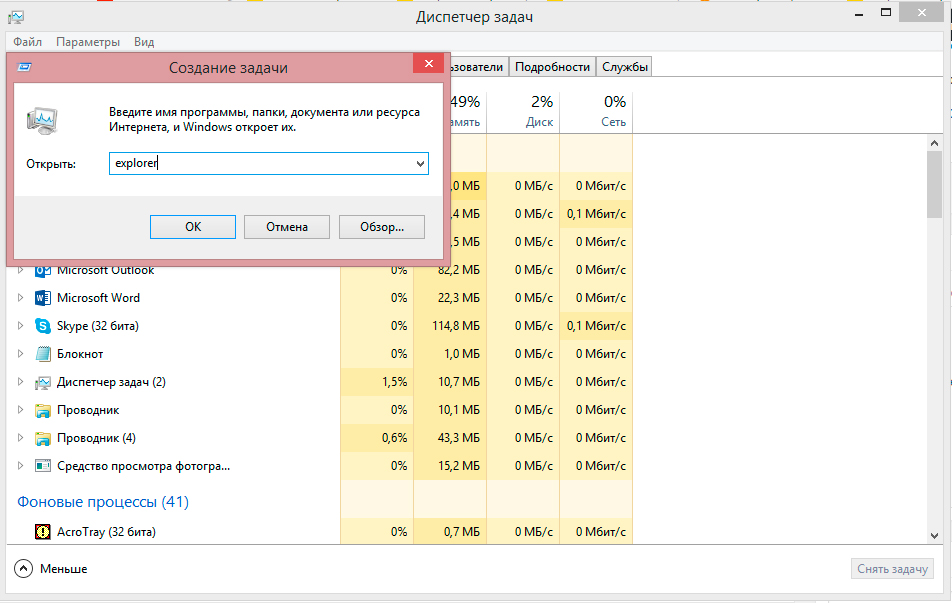
Αυτές οι ενέργειες θα επανεκκινήσουν τον Explorer εάν διακοπεί ξαφνικά και δεν θέλει να κάνει επανεκκίνηση μόνο του. Εμφανίζεται ένα μήνυμα σφάλματος - τα πράγματα είναι πολύ άσχημα. Τώρα πρέπει είτε να σαρώσετε το σύστημα με ένα πρόγραμμα προστασίας από ιούς είτε να εμβαθύνετε στο μητρώο.
Αρχείο
Πολλοί άνθρωποι πιθανότατα γνωρίζουν ήδη πώς να ελέγχουν έναν υπολογιστή για λογισμικό ιών. Σχεδόν ο καθένας έχει το δικό του πρόγραμμα για αυτή την περίπτωση. Οχι? Στη συνέχεια, κατεβάστε αμέσως ένα δωρεάν δοκιμαστικό ανάλογο, για παράδειγμα, το Dr. Ιστός. Η εφαρμογή θα σαρώσει το σύστημα και, ενδεχομένως, θα βρει ιούς και σφάλματα που έχουν τοποθετήσει κάπου όλα τα εικονίδια και τους φακέλους.
Τα πράγματα είναι πολύ πιο περίπλοκα με το μητρώο. Δεν πρέπει να το επεξεργαστείτε ή να κάνετε προσαρμογές εάν εξακολουθείτε να είστε άπειρος χρήστης. Έχετε αποφασίσει ακόμα; Στη συνέχεια, δημιουργήστε πρώτα ένα αντίγραφο ασφαλείας για να μην χάσετε άλλα σημαντικά έγγραφα.
Αφού εκκινήσετε ξανά τον υπολογιστή σας, διαπιστώνετε ότι η οθόνη δεν εμφανίζει πλέον τα συνηθισμένα εικονίδια: φακέλους, συντομεύσεις, αρχεία και άλλα στοιχεία. Μερικές φορές ακόμη και η γραμμή εργασιών εξαφανίζεται μαζί με το κουμπί Έναρξη. Αν κι εσύ αναρωτιούνταιπώς να επαναφέρετε την επιφάνεια εργασίας σας, τότε είστε στο σωστό δρόμο.
Οι πρώτες κιόλας ενέργειες
Ο λόγος που η επιφάνεια εργασίας έχει εξαφανιστεί μπορεί να είναι οι ιοί - σκουλήκια, Trojans και άλλοι - καθώς και τα «άχρηστα χέρια» του χρήστη. Σε κάθε περίπτωση, πριν τρέξετε για βοήθεια κέντρο εξυπηρέτησης, προσπαθήστε να διορθώσετε το πρόβλημα μόνοι σας. Έτσι, εάν μόνο οι συντομεύσεις και οι φάκελοι έχουν εξαφανιστεί στην επιφάνεια εργασίας των Windows, δοκιμάστε τα εξής:
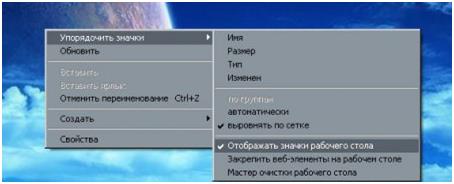
Σε ορισμένες εκδόσεις του λειτουργικού συστήματος συστήματα WindowsΗ επιλογή Προβολή μπορεί να ονομάζεται "Ενεργή επιφάνεια εργασίας" ή "Ταξινόμηση εικονιδίων επιφάνειας εργασίας". Τις περισσότερες φορές, όλα τα αρχεία και άλλα στοιχεία επιστρέφουν στις θέσεις τους.
Εκκινήστε τον Explorer
Εάν όλα τα εικονίδια στον υπολογιστή σας έχουν εξαφανιστεί και μαζί τους η γραμμή εργασιών, τότε, πιθανότατα, υπήρξε αποτυχία κατά τη φόρτωση του συστήματος και του Explorer, το πρόγραμμα που είναι υπεύθυνο για την καθοδήγηση του χρήστη στα απαραίτητα αρχεία και καταλόγους, απλά δεν αρχή. Σε αυτήν την περίπτωση, για να επιστρέψετε τη συνηθισμένη επιφάνεια εργασίας των Windows, θα χρειαστεί να εκτελέσετε μόνοι σας αυτήν την εφαρμογή:
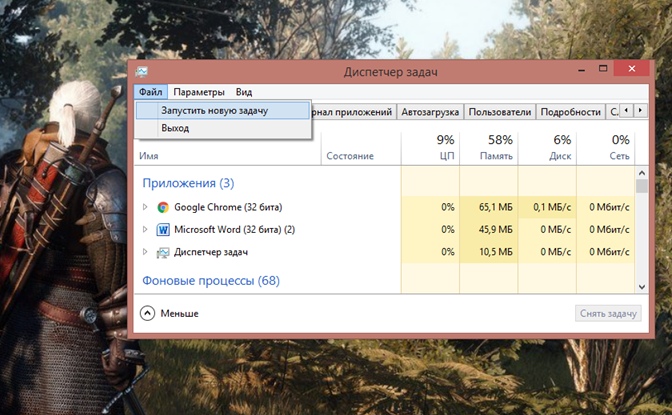
Μετά από αυτό, μετά από λίγα δευτερόλεπτα, η επιφάνεια εργασίας των Windows θα εκκινήσει ξανά. Εάν η επαναφορά ήταν επιτυχής, τότε όλα τα υπάρχοντα εικονίδια και αρχεία και η γραμμή εργασιών θα επιστρέψουν στη θέση τους. Αλλά αξίζει να λάβετε υπόψη ότι για να εκτελέσετε την ίδια λειτουργία στα Windows 8, πρέπει να επιλέξετε «Αρχείο» και «Εκτέλεση νέας εργασίας» στη γραμμή μενού στο επάνω μέρος (κάντε κλικ στο κουμπί για περισσότερες λεπτομέρειες παρακάτω). Απλώς επαναλάβετε όλα τα άλλα βήματα.
Ακραία μέτρα
Εάν οι επιλογές που παρουσιάστηκαν δεν βοήθησαν στην επαναφορά της επιφάνειας εργασίας που λείπει, τότε συνιστάται να αναζητήσετε βοήθεια από επαγγελματίες. Αλλά αν δεν έχετε χρόνο ή δεν υπάρχουν ειδικοί, τότε μπορείτε να προσπαθήσετε να επεξεργαστείτε ορισμένες ενότητες του μητρώου των Windows μόνοι σας με δική σας ευθύνη. Αξίζει να ληφθεί υπόψη ότι τέτοιες λειτουργίες είναι επικίνδυνες για την «υγεία» ολόκληρου του υπολογιστή.
Για να εκκινήσετε τον Επεξεργαστή Μητρώου των Windows, πρέπει να ανοίξετε/εκτελέσετε μια νέα εργασία (δείτε παραπάνω) "regedit":
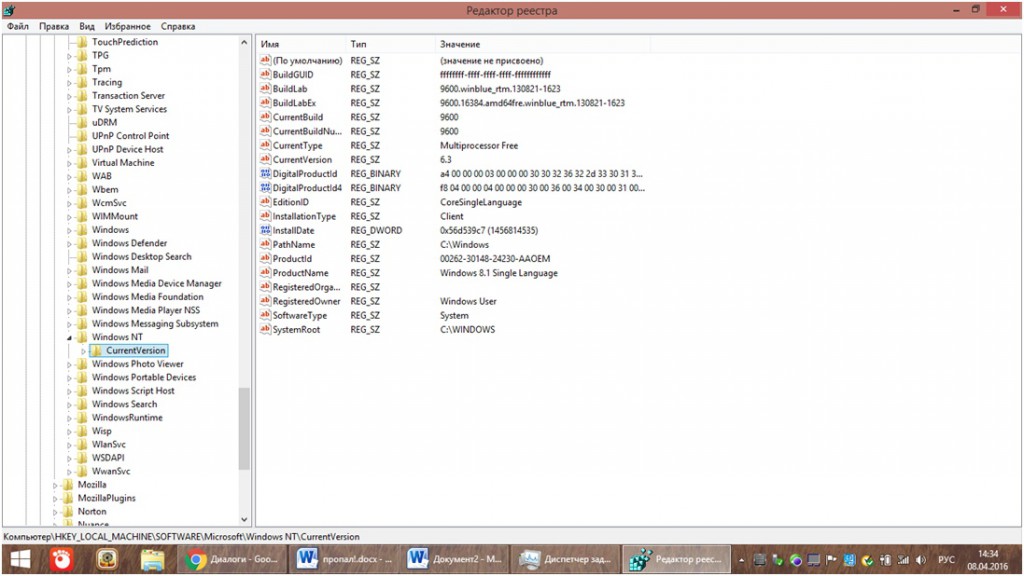
Συμβουλή: Πριν επεξεργαστείτε μητρώο των windows, εξάγετε ένα αντίγραφό του στο δίσκο. Σε περίπτωση σοβαρών προβλημάτων, μπορείτε να το επαναφέρετε.
Ανάκτηση των Windows- Πώς να επαναφέρετε την επιφάνεια εργασίας, τυπικό κέλυφος - επαναφορά του Explorer, γραμμή εργασιών
Συμβουλές και λύσεις σε προβλήματα μετά την αφαίρεση ιών και ορισμένων αρχείων λόγω αμέλειας
εξάλειψη των συνεπειών μιας επίθεσης ιού
Η επιφάνεια εργασίας εξαφανίστηκε, το μενού έναρξης δεν θα φορτωθεί
Κατά τη φόρτωση των Windows XP, το μενού Έναρξη και τα περιεχόμενα της επιφάνειας εργασίας δεν εμφανίζονται.
ΠρότυποκέλυφοςWindows(Explorer.exe) ορισμένοι ιοί (αναστολείς SMS) συχνά αλλάζουν στον εαυτό τους. Θα μοιάζει κάπως έτσι: Windowsχωρίς εργάτηςτραπέζικαι τη γραμμή εργασιών, και στο κέντρο της οθόνης υπάρχει ένα τεράστιο banner. ΠρότυποκέλυφοςWindowsείναι Πρόγραμμα Explorer. Είναι αυτή που παρέχει στον χρήστη Εργάτηςτραπέζι, Γραμμή εργασιών και άλλα εργαλεία. Διαβάστε αυτές τις ερωτήσεις σχετικά με την επαναφορά σε ένα τυπικό κέλυφος.
εξαφανίστηκεεργάτηςτραπέζι
Αφού έλεγξα για ιούς, βρήκα ιούς, τους θεράπευσα και μετά την επανεκκίνηση εξαφανίστηκεεργάτηςτραπέζιή μάλλον η εικόνα επάνω εργάτηςτραπέζιΝαι, αλλά δεν υπάρχουν εικονίδια ή κουμπί έναρξης
Έφυγε, εξαφανίστηκε Επιφάνεια εργασίας, γραμμή εργαλείων, κουμπί Έναρξη....
Η επιφάνεια εργασίας εξαφανίστηκε, το μενού έναρξης δεν θα φορτωθεί . Κατά τη φόρτωση των Windows XP, το μενού Έναρξη και τα περιεχόμενα της επιφάνειας εργασίας δεν εμφανίζονται.
Ερώτηση:Πώς να επαναφέρετε την επιφάνεια εργασίας σας;
Τα εικονίδια στην επιφάνεια εργασίας και στη γραμμή εργασιών και στο δίσκο συστήματος έχουν εξαφανιστεί Όλα τα εικονίδια και η γραμμή εργασιών έχουν εξαφανιστεί από την επιφάνεια εργασίας των Windows XP. Είσοδος και αποσύνδεση μόνο μέσω του Task Manager (Alt-Ctrl-Del)
Αιτία: αντικατέστησε το τυπικό κέλυφος με άλλο (π.χ. AstonShell), διέγραψε τον ιό, το antivirus βρήκε και διέγραψε κάτι, διέγραψε ορισμένα δεδομένα στο μητρώο, αφού έλεγξε για ιούς στα Windows XP Pro, βρήκε ιούς και τους θεράπευσε
Συμπτώματα:Μετά την επανεκκίνηση, η επιφάνεια εργασίας εξαφανίστηκε, υπάρχει μια εικόνα στην επιφάνεια εργασίας (ταπετσαρία) - χωρίς εικονίδια (εικονίδια, συντομεύσεις), χωρίς κουμπί έναρξης, χωρίς γραμμή εργασιών, χωρίς δίσκο συστήματος (συρτάρι συστήματος)
Ερώτηση:
Τι να κάνω? Συντάκτηςαρχείοαπενεργοποιήθηκε από τον διαχειριστή
. Η επεξεργασία του μητρώου απαγορεύεται από τον διαχειριστή του συστήματος. Ο Επεξεργαστής Μητρώου δεν ξεκινά(regedit.exe). Δεν είναι δυνατό το άνοιγμα του Regedt32, Regedit
Αιτία:
ο ιός εισήγαγε την τιμή μητρώου: HKCU\Software\Microsoft\Windows\CurrentVersion\Policies\System
DWORD DisableRegistryTools, 1 - απαγορεύει την κλήση του επεξεργαστή μητρώου
Συμπτώματα:Αφού προσπαθήσετε να ανοίξετε τον Επεξεργαστή Μητρώου - regedit.exe, εμφανίζεται το ακόλουθο μήνυμα:
Ερώτηση:
Τι να κάνω? Διαχειριστής εργασιώναπενεργοποιήθηκε από τον διαχειριστή. Το Alt-Ctrl-Del δεν λειτουργεί
. Η Διαχείριση εργασιών δεν ξεκινά.
Αιτία: ο ιός πρόσθεσε την τιμή στο μητρώο: HKCU\Software\Microsoft\Windows\CurrentVersion\Policies\System -
DisableTaskMgr , τιμή 1 - απενεργοποιεί την κλήση του διαχειριστή εργασιών
Συμπτώματα:αφού πατήσετε το ALT-CTRL-DEL εμφανίζεται το μήνυμα: